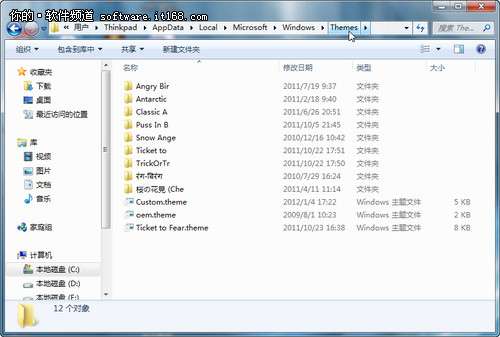ipad连接电脑无法识别usb设备(ipad停用连接itunes怎么快速解决)
2023-06-20 14:58:46 阅读( 5507)
有Ipad用户在使用过程出现Ipad无法连接iTunes,itunes无法识别Ipad的故障,提示不能使用此IPAD,因为“AppleMobileDevice”服务没有启动。
一些IPAD用户有一个问题,就是Ipad无法连接itunes,itunes无法识别Ipad,提示这台Ipad无法使用,因为没有启动“苹果移动设备”服务。
下面就跟着作者一起修复itunes无法识别Ipad,Ipad无法连接itunes的问题吧。
首先,尝试在电脑管理中找到苹果移动设备服务,手动启动。右键点击电脑-管理-服务和应用-服务,在服务项中找到苹果移动设备,手动启动。
第二,如果上面的方法不管用,可能是你的电脑里没有安装苹果移动设备支持程序。你可以下载一个在线安装。安装后重启电脑即可。
第三,如果前两种方法都失败了,你可能要重新安装ITUNES文件。这些方法有些复杂,如下所示:
按照以下顺序使用控制面板卸载iTunes和相关软件组件:
1、iTunes
quicktime
3. Apple Software Update
4. Apple mobile device support
5. Hello.
6. Apple Application Support
如果不按上述顺序卸载这些应用程序,或者只卸载一些组件,您可能会看到各种警告消息。移除和重新安装iTunes及相关组件的详细步骤:
Delete the popular software developed by Apple (the music player and music manager used on the computer with the iPod developed by Apple).
注:从iTunes Store购买的项目或从CD导入的歌曲默认储存在“我的音乐”文件夹中,删除iTunes时不会删除这些内容。
1、退出iTunes。
2.从开始菜单中选择控制面板。
3.在控制面板中,打开添加或删除程序。
4.从当前安装的程序列表中选择iTunes,然后点按“删除”。
5.当询问您是否要删除iTunes时,请选择“是”。
6.卸载后,请不要按照提示重启电脑。
7.如果“添加或删除程序”中列出了其他iTunes程序项目,也请删除它们。
8.此外,请像删除iTunes一样,删除“添加或删除程序”中列出的所有“iPod更新程序”应用程序。
Delete an audio and video file format developed by Apple.
1. Exit QuickTime player.
2.从开始菜单中选择控制面板。
3.在控制面板中,打开添加或删除程序。
4.从当前安装的程序列表中选择QuickTime,然后点按“卸载”。
5.当询问您是否要删除QuickTime时,点按“是”。
6.卸载后,请不要按照提示重启电脑。
7.如果“添加或删除程序”中列出了其他QuickTime程序项目,也请将其删除。
Delete Apple Software Update
1、退出Apple Software Update。
2、从开始菜单中选取控制面板。
3、在“控制面板”中,打开“添加或删除程序”。
4、从当前安装的程序列表中选择Apple Software Update,然后点按“卸载”。
5、当系统询问是否要删除Apple Software Update 时,点按“是”。
6、卸载完成后,请勿按照提示重新启动电脑。
7、如果在“添加或删除程序”中列有其他的Apple Software Update 程序项,也请一并删除。
删除Apple Mobile Device Support
1、从开始菜单中选取控制面板。
2、在“控制面板”中,打开“添加或删除程序”。
3、从当前安装的程序列表中选择Apple Mobile Device Support,然后点按“卸载”。
4、当系统询问是否要删除Apple Mobile Device Support 时,点按“是”。
5、卸载完成后,请勿按照提示重新启动电脑。
注:请勿手动删除位于C:\Program Files\Common Files\Apple 中的Mobile Device Support 文件夹。请按照上述步骤使用“添加或删除程序”。
删除Bonjour
1、从开始菜单中选取控制面板。
2、在“控制面板”中,点按“添加或删除程序”:
3、从当前安装的程序列表中选择Bonjour,然后点按“卸载”。
4、当系统询问是否要删除Bonjour 时,点按“是”。
5、卸载完成后,请勿按照提示重新启动电脑。
删除Apple Application Support
1、从开始菜单中,选取控制面板。
2、在“控制面板”中,打开“添加或删除程序”。
3、从当前安装的程序列表中选择Apple Application Support,然后点按“卸载”。
4、当系统询问是否要删除Apple Application Support 时,点按“是”。
5、卸载完成后,重新启动电脑。
验证是否彻底卸载iTunes 及相关组件
1、重新启动电脑。
2、电脑重新启动后,在“我的电脑”中打开“本地磁盘(C:)”或打开安装有这些程序的硬盘。
3、打开“Program Files”文件夹。
4、右键点按iTunes 文件夹并选取“删除”,然后当系统询问是否确认删除时,选取“是”。注:如果已成功删除iTunes,则该文件夹可能已经删除。
5、右键点按iPod 文件夹并选取“删除”,然后当系统询问是否确认删除时,选取“是”。如果Windows 需确认或许可才能继续,请点按“继续”。
6、右键点按QuickTime 文件夹(如果有)并选取“删除”,然后当系统询问是否确认删除时,选取“是”。如果Windows 需确认或许可才能继续,请点按“继续”。
7、右键点按Bonjour 文件夹(如果有)并选取“删除”,然后当系统询问是否确认删除时,选取“是”。如果Windows 需确认或许可才能继续,请点按“继续”。
8、打开“Common Files”文件夹。
9、右键点按Apple 文件夹(如果有)并选取“删除”,然后当系统询问是否确认删除时,选取“是”。如果Windows 需确认或许可才能继续,请点按“继续”。
10、在“我的电脑”中打开“本地磁盘(C:)”或打开安装有操作系统的硬盘。
11、打开Windows 文件夹。
12、打开System32 文件夹。
13、右键点按QuickTime 文件(如果有)并选取“删除”,然后当系统询问是否确认删除时,选取“是”。如果Windows 需确认或许可才能继续,请点按“继续”。
14、右键点按QuickTimeVR 文件(如果有)并选取“删除”,然后当系统询问是否确认删除时,选取“是”。如果Windows 需确认或许可才能继续,请点按“继续”。
15、右键点按“回收站”,再选取“清空回收站”。
重新安装iTunes 及相关组件
在确认已彻底卸载iTunes 后,您应下载并安装最新版本的iTunes。
如果在删除文件夹时出现消息“无法删除*******:其他人或其他程序正在使用该程序”,请按照下述步骤进行操作。
1、确保iTunes 和iPod 更新程序实用工具处于未打开状态。
2、按住Control-Alt-Delete。选择“启动任务管理器”。
3、点按“进程”标签。
4、在列表中查找无法删除的程序。
5、点按该程序,然后选取“结束进程”。
6、退出任务管理器。
通过上面的方法,或许过程有些繁琐,这样itunes无法识别Ipad,Ipad无法连接itunes的故障应该就可以解除了。
猜你喜欢
Guessyoulike